สร้างทางลัดสำหรับ Hyper-V Virtual Machine ใน Windows 10
Windows 10, Windows 8.1 และ Windows 8 มาพร้อมกับ Client Hyper-V เพื่อให้คุณสามารถเรียกใช้ระบบปฏิบัติการของแขกที่ได้รับการสนับสนุนภายใน Virtual Machine Hyper-V คือไฮเปอร์ไวเซอร์ดั้งเดิมของ Microsoft สำหรับ Windows เดิมทีได้รับการพัฒนาสำหรับ Windows Server 2008 และย้ายไปยังระบบปฏิบัติการไคลเอนต์ Windows มีการปรับปรุงเมื่อเวลาผ่านไปและมีอยู่ใน Windows 10 รุ่นล่าสุดเช่นกัน วันนี้เราจะมาดูวิธีสร้างทางลัดเพื่อเริ่ม Hyper-V VM ใน Windows 10
โฆษณา
หมายเหตุ: เฉพาะ Windows 10 Pro, Enterprise และ Education ฉบับ รวมถึงเทคโนโลยีการจำลองเสมือน Hyper-V
Hyper-V. คืออะไร
Hyper-V เป็นโซลูชันการจำลองเสมือนของ Microsoft เองที่ช่วยให้สามารถสร้างเครื่องเสมือนบนระบบ x86-64 ที่ใช้ Windows Hyper-V เปิดตัวครั้งแรกพร้อมกับ Windows Server 2008 และเปิดให้ใช้งานโดยไม่มีค่าใช้จ่ายเพิ่มเติมตั้งแต่ Windows Server 2012 และ Windows 8 Windows 8 เป็นระบบปฏิบัติการไคลเอนต์ Windows ตัวแรกที่รองรับการจำลองเสมือนสำหรับฮาร์ดแวร์ ด้วย Windows 8.1 Hyper-V ได้รับการปรับปรุงหลายอย่างเช่น Enhanced Session Mode ทำให้กราฟิกมีความเที่ยงตรงสูงสำหรับการเชื่อมต่อกับ VM โดยใช้ โปรโตคอล RDP และการเปลี่ยนเส้นทาง USB ซึ่งเปิดใช้งานจากโฮสต์ไปยัง VM Windows 10 นำการปรับปรุงเพิ่มเติมมาสู่ข้อเสนอไฮเปอร์ไวเซอร์ดั้งเดิม รวมทั้ง:
- Hot เพิ่มและลบสำหรับหน่วยความจำและอะแดปเตอร์เครือข่าย
- Windows PowerShell Direct – ความสามารถในการเรียกใช้คำสั่งภายในเครื่องเสมือนจากระบบปฏิบัติการโฮสต์
- Linux Secure Boot - Ubuntu 14.04 และใหม่กว่า และ SUSE Linux Enterprise Server 12 OS ที่รันบนเครื่องเสมือนรุ่นที่ 2 ในตอนนี้สามารถบูตได้ด้วยตัวเลือกการบูตแบบปลอดภัยที่เปิดใช้งาน
- Hyper-V Manager การจัดการระดับล่าง - ตัวจัดการ Hyper-V สามารถจัดการคอมพิวเตอร์ที่ใช้ Hyper-V บน Windows Server 2012, Windows Server 2012 R2 และ Windows 8.1
สร้างทางลัดสำหรับ Hyper-V VM
ขออภัย แอป Hyper-V Manager ไม่อนุญาตให้ผู้ใช้สร้างทางลัดสำหรับเครื่องเสมือนที่ต้องการ การมีทางลัดนั้นสะดวกมาก คุณสามารถเริ่มเครื่องเสมือนได้โดยตรงโดยไม่ต้องเปิด Hyper-V Manager เมื่อคลิก
อย่างที่คุณรู้อยู่แล้ว Hyper-V สามารถจัดการได้ด้วย PowerShell มี cmdlets มากมาย ที่สามารถใช้เพื่อเปลี่ยนการกำหนดค่า Hyper-V และตัวเลือกสำหรับเครื่องเสมือนที่มีอยู่ มี cmdlet พิเศษ เริ่ม VM "ชื่อ VM"ที่สามารถใช้เปิดเครื่องเสมือนที่ต้องการได้ อย่างไรก็ตาม ไม่มี cmdlet ในการเปิด GUI สำหรับ VM นั้น
นี่คือวิธีข้ามข้อจำกัดนี้
การสร้างทางลัดสำหรับเครื่องเสมือน Hyper-V,
ขั้นตอนที่ 1 สร้าง ไฟล์แบตช์ใหม่ โดยมีเนื้อหาดังนี้
@ปิดเสียงสะท้อน ตั้งค่า VMNAME="Windows 10" powershell.exe -ExecutionPolicy Bypass -คำสั่ง "Start-VM \"%VMNAME%"\"" vmconnect.exe 127.0.0.1 %VMNAME%
บันทึกลงในโฟลเดอร์ใดก็ได้เช่น c:\data\startvm.cmd.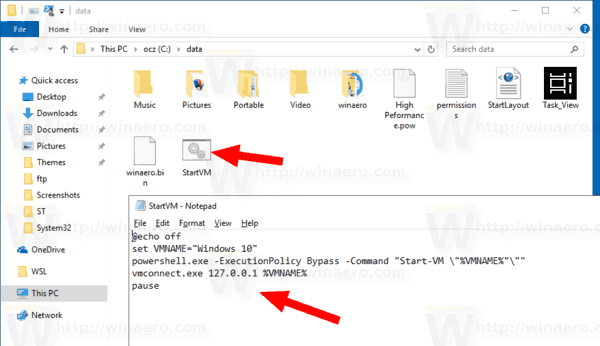
ขั้นตอนที่ 2 แก้ไขบรรทัด ตั้งค่า VMNAME="Windows 10"แทนที่ส่วน "Windows 10" ด้วยชื่อเครื่องเสมือนของคุณ
ขั้นตอนที่ 3 สร้างทางลัดสำหรับไฟล์แบตช์ของคุณและวางบนเดสก์ท็อป
ขั้นตอนที่ 4 เปิดกล่องโต้ตอบคุณสมบัติทางลัด บน ทางลัด แท็บ คลิกที่ ขั้นสูง ปุ่ม.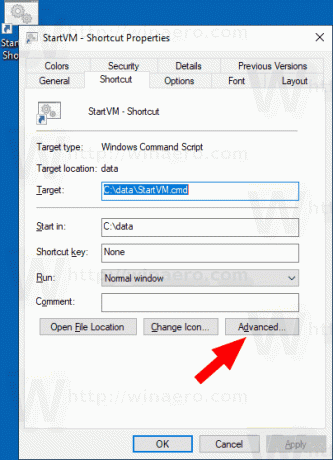
ขั้นตอนที่ 5 ในกล่องโต้ตอบถัดไป ให้เปิดตัวเลือก เรียกใช้ในฐานะผู้ดูแลระบบ. คลิก นำมาใช้ และ ตกลง เพื่อปิดคุณสมบัติทางลัด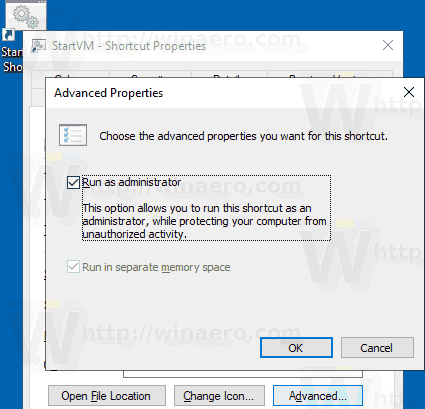
คุณทำเสร็จแล้ว! ตอนนี้ ดับเบิลคลิกที่ทางลัดที่คุณสร้างและยืนยันข้อความแจ้ง UAC สิ่งนี้จะเริ่มต้น VM ของคุณและเปิด GUI

ตอนนี้ คุณสามารถเปลี่ยนไอคอนทางลัด ย้ายทางลัดนี้ไปยังตำแหน่งใดก็ได้ที่สะดวก ปักหมุดไว้ที่ทาสก์บาร์หรือเริ่มเพิ่มไปยังแอปทั้งหมด หรือ เพิ่มในการเปิดใช้ด่วน (ดูวิธีการ เปิดใช้งาน Quick Launch). นอกจากนี้คุณยังสามารถ กำหนดปุ่มลัดทั่วโลก ไปยังทางลัดของคุณ
หากคุณไม่พอใจที่จะยืนยันข้อความแจ้ง UAC ทุกครั้งที่คุณเปิดทางลัด คุณจะต้องสร้างงานพิเศษใน Windows Task Scheduler ซึ่งอนุญาตให้เรียกใช้แอปที่มีสิทธิ์ของผู้ดูแลระบบ ดูบทความต่อไปนี้:
สร้างทางลัดที่ยกระดับเพื่อข้ามข้อความแจ้ง UAC ใน Windows 10
แค่นั้นแหละ.


